牢骚:每次遇到问题到网上找解决思路时在网上看到很多的文章都长的一样,并且只要一个错,其他的肯定全是错的!这种现象真是让人无语~,废话结束,今天提供一篇在windows操作系统上配置MySQL数据库管理系统的文章!
1、老生常谈之下载安装包(手动的,自定安装不在此讲解)
官方下载:http://www.mysql.com/downloads/
百度云盘:https://pan.baidu.com/s/1dFoQqCL 密码: qk5e
2、解压安装包
将下载好的压缩包解压到你想安装的路径下。
打开解压后的目录,可以看到如图:
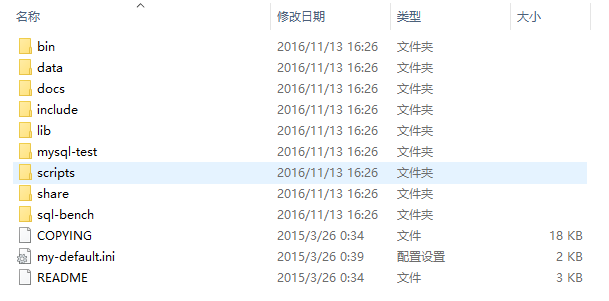
bin 客户端程序和mysqld服务器
data 日志文件,数据库
docs 文档,ChangeLog
include 包含(头)文件
lib 库
scripts mysql_install_db
share/mysql 错误消息文件
sql-bench 基准程序
3、配置环境变量
鼠标右键单击我的电脑或此电脑图标:
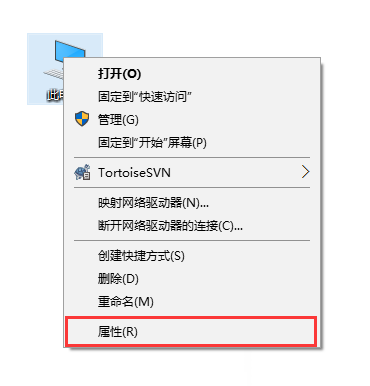
打开系统详情界面后,单击左侧【高级系统设置选项】,如图:
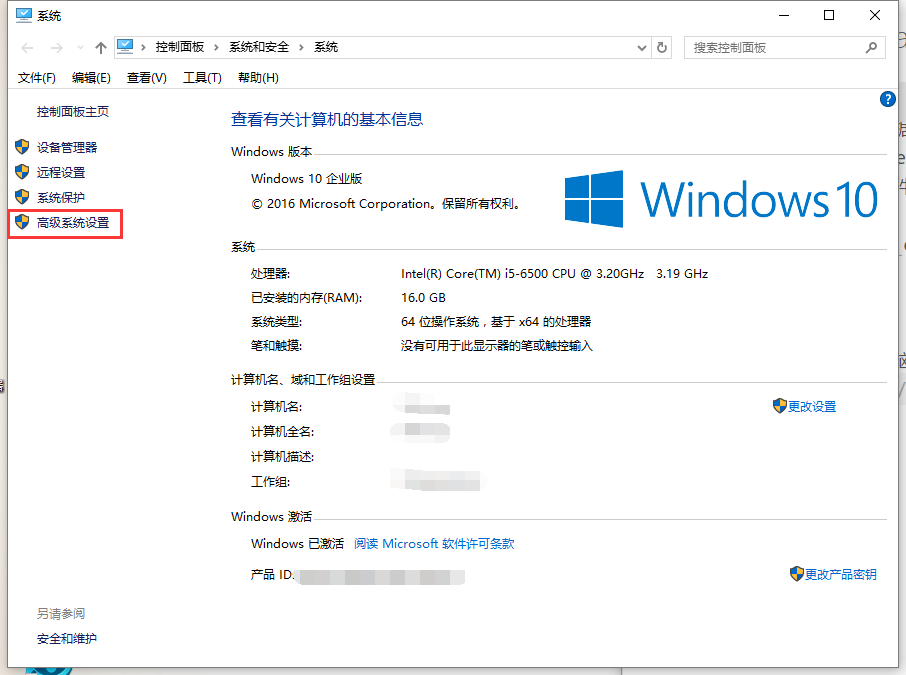
在系统属性界面点击右下角的【环境变量按钮】,如图:
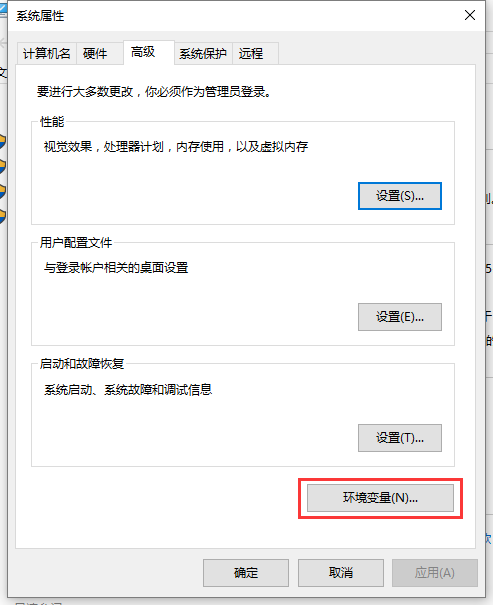
新增两项环境变量:
MYSQL_HOME=E:\mysql-5.6.24-win32
PATH=%MYSQL_HOME%\bin

4、修改mysql安装包的配置文件
将mysql安装包根目录下的my-default.ini文件复制到mysql安装包根目录下并且重命名为my.ini。

编辑my.ini文件并且将配置文件内容编辑为如下图:
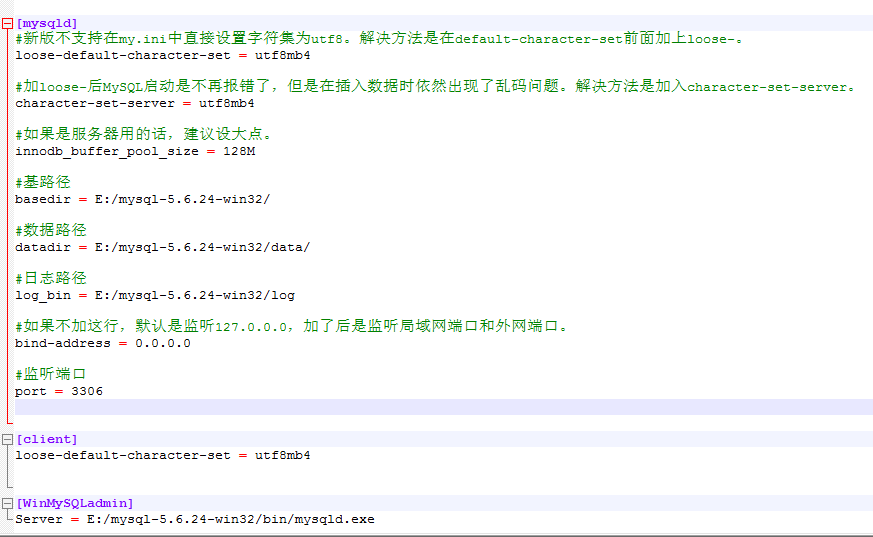
5、启动mysql服务器
注:此处需要确认电脑是否安装了.netframework4.0,如未安装则有可能导致服务启动失败!
在命令行中执行如下命令(管理员权限启动)
mysqld –install MySQL –defaults-file=E:/mysql-5.6.24-win32/my.ini
安装成功后即可使用
net start MySQL启动服务
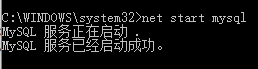
安装结束!
6、登录MySQL
使用新的安装包进行安装启动服务器,用户root登录不需要密码
如果不知道密码则可以修改my.ini文件在[mysqld]的段中加上一句:skip-grant-tables重新启动服务后即可跳过密码登录
登录后进入在自行更新user表进行密码修改!
至此windows操作系统安装mysql完成。
在windows操作系统下手动安装MySQL数据操作系统
最新推荐文章于 2024-10-14 11:24:49 发布
























 6万+
6万+

 被折叠的 条评论
为什么被折叠?
被折叠的 条评论
为什么被折叠?








